- Pengarang Abigail Brown [email protected].
- Public 2023-12-17 06:51.
- Terakhir diubah 2025-01-24 12:12.
Masalah paling umum saat menyambung ke internet dapat diperbaiki dalam beberapa langkah mudah, dan terkadang semudah berpindah dari satu ruangan ke ruangan berikutnya. Sebelum kita membahas masalah pemecahan masalah yang lebih dalam, pastikan Anda sudah mencoba tips ini terlebih dahulu.
- Pindah lebih dekat ke router Anda. Solusi pertama adalah mendekat ke router Anda. Jika Anda terlalu jauh, kekuatan sinyal Wi-Fi mungkin tidak cukup kuat untuk iPad Anda terhubung ke Wi-Fi.
- Pastikan jaringan Wi-Fi berjalan. Sebelum menghabiskan terlalu banyak waktu untuk memecahkan masalah iPad Anda, pastikan itu benar-benar perangkat yang bermasalah. Gunakan laptop, desktop, atau ponsel cerdas Anda untuk terhubung ke Internet dan pastikan router berfungsi. Lebih baik untuk menghubungkan secara nirkabel untuk memverifikasi Wi-Fi berfungsi, tetapi jika Anda tidak memiliki perangkat nirkabel lain, menggunakan desktop Anda akan baik-baik saja.
- Lepas casing atau penutup apa pun dari iPad. Jika Anda memiliki casing, sebaiknya lepaskan casing sambil mengikuti langkah pemecahan masalah berikut. Ini mungkin tidak akan menyelesaikan masalah, tetapi halangan apa pun dapat menyebabkan sinyal kehilangan kekuatan.
- Verifikasi kata sandi. Jika Anda diminta untuk bergabung dengan jaringan dan terus ditolak setelah memasukkan kata sandi, sebaiknya verifikasi bahwa Anda mengetik dengan benar kata sandi. Beberapa kata sandi bisa sangat panjang dan rumit dan mudah untuk salah mengira "8" sebagai "B" atau "0" untuk "O".
Jika tidak ada yang memperbaiki masalah, lanjutkan ke langkah (sedikit) yang lebih rumit di bawah ini.
Memecahkan Masalah Pengaturan Jaringan iPad Anda
Saatnya memeriksa beberapa pengaturan jaringan dasar, tetapi pertama-tama, pastikan itu bukan jaringan publik yang menyebabkan masalah bagi Anda.
- Jika Anda terhubung ke hotspot Wi-Fi publik seperti di kedai kopi atau kafe, Anda mungkin perlu menyetujui persyaratan sebelum dapat mengakses aplikasi yang menggunakan koneksi jaringan. Jika Anda masuk ke browser Safari dan mencoba membuka halaman, jenis jaringan ini akan sering mengirim Anda ke halaman khusus tempat Anda dapat memverifikasi kontrak. Bahkan setelah Anda menyetujui kontrak dan mengakses Internet, Anda mungkin tidak memiliki akses ke semua aplikasi Anda.
- Jika Anda terhubung ke jaringan rumah Anda, masuk ke iPad Pengaturandan pastikan semuanya sudah diatur dengan baik. Setelah Anda mengetuk ikon Settings di iPad Anda, pengaturan pertama yang ingin Anda periksa ada di bagian atas layar: Mode Pesawat. Ini harus disetel ke Mati Jika Mode Pesawat aktif, Anda tidak akan dapat terhubung ke Internet.
-
Selanjutnya, klik Wi-Fi tepat di bawah Mode Pesawat. Ini akan menunjukkan kepada Anda pengaturan Wi-Fi. Ada beberapa hal yang perlu diperiksa:
Mode Wi-Fi Aktif. Jika Wi-Fi dimatikan, Anda tidak akan dapat terhubung ke Wi-Fi Anda -Jaringan fi.
- Ask to Join Networks Aktif. Jika Anda tidak diminta untuk bergabung dengan jaringan, mungkin Ask to Join Networks dimatikan. Solusi termudah adalah dengan mengaktifkan pengaturan ini, meskipun Anda juga dapat memasukkan informasi secara manual dengan memilih Lainnya dari daftar jaringan.
- Apakah Anda bergabung dengan jaringan tertutup atau tersembunyi? Secara default, sebagian besar jaringan Wi-Fi bersifat publik atau pribadi. Tetapi jaringan Wi-Fi dapat ditutup atau disembunyikan, yang berarti tidak akan menyiarkan nama jaringan ke iPad Anda. Anda dapat bergabung dengan jaringan tertutup atau tersembunyi dengan memilih Lainnya dari daftar jaringan. Anda memerlukan nama dan kata sandi jaringan untuk bergabung.
Setel Ulang Koneksi Wi-Fi iPad
Sekarang Anda telah memverifikasi bahwa semua pengaturan jaringan sudah benar, saatnya untuk mulai memecahkan masalah koneksi Wi-Fi itu sendiri. Hal pertama adalah mengatur ulang koneksi Wi-Fi iPad. Biasanya, langkah sederhana memberitahu iPad untuk menyambung kembali akan menyelesaikan masalah.
- Anda dapat melakukan ini dari layar yang sama tempat kami memverifikasi pengaturan. (Jika Anda melewatkan langkah sebelumnya, Anda dapat membuka layar yang benar dengan masuk ke pengaturan iPad Anda dan memilih Wi-Fidari daftar di sisi kiri layar.)
- Untuk mengatur ulang koneksi Wi-Fi iPad, cukup gunakan opsi di bagian atas layar untuk mematikan Wi-Fi Mati. Semua pengaturan Wi-Fi akan hilang. Selanjutnya, cukup putar kembali On lagi. Ini akan memaksa iPad untuk mencari jaringan Wi-Fi lagi dan bergabung kembali.
- Jika Anda masih mengalami masalah, Anda dapat memperbarui sewa dengan menyentuh tombol biru di paling kanan nama jaringan dalam daftar. Tombol tersebut memiliki simbol > di tengah dan akan membawa Anda ke halaman dengan pengaturan jaringan.
- Sentuh Renew Lease menuju bagian bawah layar. Anda akan diminta untuk memverifikasi bahwa Anda ingin memperbarui sewa. Sentuh tombol Perbarui.
Proses ini sangat cepat, tetapi dapat memperbaiki beberapa masalah.
Reset iPad
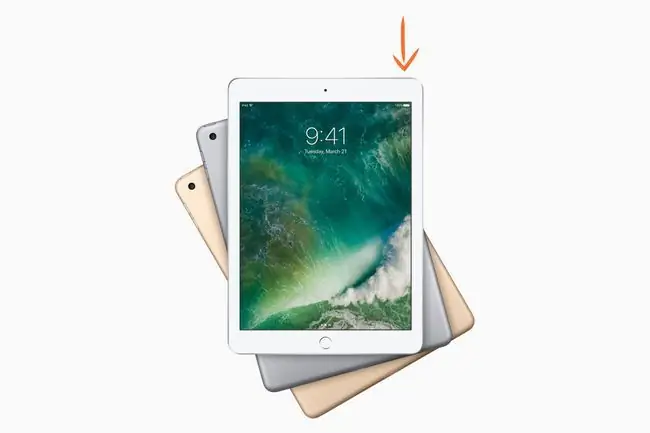
Sebelum Anda mulai mengotak-atik beberapa pengaturan lain, mulai ulang iPad. Langkah pemecahan masalah dasar ini dapat mengatasi semua jenis masalah dan harus selalu dilakukan sebelum Anda benar-benar mulai mengubah pengaturan.
- Untuk mem-boot ulang iPad, tahan tombol Tidur/Bangun di bagian atas iPad selama beberapa detik hingga muncul bilah di layar yang memberi tahu Anda untuk Geser untuk mematikan.
- Setelah Anda menggeser bilah, iPad akan menampilkan lingkaran tanda hubung sebelum akhirnya mati sepenuhnya, yang akan membuat Anda memiliki layar kosong. Tunggu beberapa detik lalu tahan tombol Sleep/Wake lagi untuk memulai pencadangan iPad.
- Logo Apple akan muncul di tengah layar dan iPad akan reboot sepenuhnya beberapa detik kemudian. Anda dapat menguji koneksi Wi-Fi setelah ikon muncul kembali.
Restart Router
Sama seperti Anda me-restart iPad, Anda juga harus me-restart router itu sendiri. Ini juga dapat mengatasi masalah, tetapi pertama-tama Anda harus memastikan tidak ada orang lain yang sedang menggunakan Internet. Memulai ulang router juga akan membuat orang keluar dari Internet meskipun mereka memiliki koneksi kabel.
Memulai ulang router adalah masalah sederhana dengan mematikannya selama beberapa detik dan kemudian menyalakannya kembali. Jika Anda tidak yakin bagaimana melakukannya, lihat manual router Anda. Sebagian besar router memiliki tombol on/off di bagian belakang.
Setelah router Anda dihidupkan, diperlukan waktu dari beberapa detik hingga beberapa menit untuk kembali sepenuhnya dan siap menerima koneksi jaringan. Jika Anda memiliki perangkat lain yang terhubung ke jaringan, seperti laptop atau ponsel cerdas Anda, uji koneksi pada perangkat ini sebelum memeriksa untuk melihat apakah itu memecahkan masalah untuk iPad Anda.
Lupakan Jaringan
Jika Anda masih mengalami masalah, inilah saatnya untuk benar-benar mulai mengubah beberapa pengaturan untuk memberi tahu iPad agar melupakan apa yang diketahuinya tentang menghubungkan ke Internet dan memberikan iPad awal yang baru.
- Opsi pertama ini ada di layar yang sama yang kami kunjungi sebelumnya saat kami memeriksa pengaturan dan memperbarui sewa jaringan iPad. Anda dapat kembali ke sana dengan mengetuk Setelanikon dan memilih Wi-Fi dari menu sebelah kiri.
- Setelah Anda berada di layar Jaringan Wi-Fi, masuk ke pengaturan untuk jaringan individual Anda dengan menyentuh tombol biru di sebelah nama jaringan. Tombol tersebut memiliki simbol > di tengahnya.
- Ini akan membawa Anda ke layar dengan pengaturan untuk jaringan individual ini. Untuk melupakan jaringan, ketuk Lupakan Jaringan ini di bagian atas layar. Anda akan diminta untuk memverifikasi pilihan ini. Pilih Lupakan untuk memverifikasinya.
- Anda dapat menyambung kembali dengan memilih jaringan Anda dari daftar. Jika Anda terhubung ke jaringan pribadi, Anda memerlukan kata sandi untuk menyambung kembali.
Reset Pengaturan Jaringan di iPad Anda
Jika Anda masih mengalami masalah, sekarang saatnya untuk mengatur ulang pengaturan jaringan. Ini mungkin terdengar drastis, tetapi bagi kebanyakan orang, ini hampir sama dengan melupakan jaringan individu. Langkah ini akan sepenuhnya menghapus semua pengaturan yang disimpan iPad, dan ini dapat memecahkan masalah bahkan ketika melupakan jaringan individu tidak berhasil.
- Untuk mengatur ulang pengaturan jaringan di iPad Anda, buka Pengaturandengan mengetuk ikon dan pilih General dari daftar di kiri. Opsi untuk mengatur ulang iPad ada di bagian bawah daftar pengaturan umum. Ketuk untuk membuka layar Reset Pengaturan.
- Dari layar ini, pilih Reset Pengaturan Jaringan. Ini akan menyebabkan iPad menghapus semua yang diketahuinya, jadi Anda harus memiliki kata sandi jaringan yang berguna jika Anda berada di jaringan pribadi.
- Setelah Anda memverifikasi bahwa Anda ingin mengatur ulang pengaturan jaringan, iPad Anda akan berada di default pabrik terkait Internet. Jika tidak meminta Anda untuk bergabung dengan jaringan Wi-Fi terdekat, Anda dapat membuka Pengaturan Wi-Fi dan memilih jaringan Anda dari daftar.
Perbarui Firmware Router

Jika Anda masih mengalami masalah koneksi ke Internet setelah memverifikasi router Anda berfungsi dengan mengakses Internet melalui perangkat lain dan melalui semua langkah pemecahan masalah yang mengarah ke titik ini, hal terbaik yang harus dilakukan adalah membuat pastikan router Anda telah menginstal firmware terbaru.
Sayangnya, ini adalah sesuatu yang khusus untuk router pribadi Anda. Anda dapat berkonsultasi dengan manual atau pergi ke situs web produsen untuk instruksi tentang cara memperbarui firmware pada router individual Anda.
Jika Anda benar-benar buntu dan tidak tahu cara memperbarui firmware perute, atau jika Anda telah memeriksa untuk memastikan pembaruan dan masih mengalami masalah, Anda dapat mengatur ulang seluruh iPad ke pabrik bawaan. Ini akan menghapus semua pengaturan dan data di iPad dan menempatkannya dalam status 'seperti baru'.
Anda akan ingin memastikan Anda menyelaraskan iPad sebelum melakukan langkah ini sehingga Anda dapat mencadangkan semua data Anda. Setelah Anda menyambungkan iPad ke komputer Anda dan menyelaraskannya melalui iTunes, Anda dapat mengatur ulang iPad ke pengaturan default pabrik.
Jika tidak ada yang berhasil dan Anda bahkan telah mencoba menempuh rute perbaikan Apple, mungkin ini saatnya untuk menghentikan iPad Anda dan mendapatkan yang baru. Namun, jangan hanya mengambil apa pun yang Apple coba jual kepada Anda. Ada beberapa model iPad yang mungkin sesuai dengan kebutuhan Anda. Lakukan riset sebelum Anda menghabiskan uang.
FAQ
Bagaimana cara menghubungkan iPad saya ke Wi-Fi hotel?
Untuk mendapatkan Wi-Fi hotel, Anda mungkin perlu membuka browser setelah bergabung dengan jaringan Wi-Fi dan memasukkan sandi atau nomor kamar Anda.
Bagaimana cara memperbaiki sinyal Wi-Fi yang buruk di iPad saya?
Jika iPad Anda memiliki sinyal Wi-Fi yang buruk, reboot tablet Anda, dekatkan ke router, lalu lupakan jaringan dan sambungkan kembali. Jika ini tidak menyelesaikan masalah, pecahkan masalah jaringan Wi-Fi Anda.
Bisakah saya mendapatkan internet di iPad saya tanpa Wi-Fi?
Ya. Anda dapat membuat hotspot dengan iPhone Anda dan kemudian menghubungkan iPad Anda ke internet iPhone Anda.
Bagaimana cara melihat kata sandi Wi-Fi saya di iPad?
Tidak ada cara untuk melihat kata sandi Wi-Fi di iPad. Namun, Anda dapat membagikan kata sandi Wi-Fi dengan iPad dan iPhone lain.






